- Autor Abigail Brown [email protected].
- Public 2023-12-17 06:42.
- Naposledy změněno 2025-01-24 12:05.
Problémy s D3dx11_42.dll jsou tak či onak způsobeny problémem s Microsoft DirectX.
Soubor d3dx11_42.dll je jedním z mnoha souborů obsažených v kolekci softwaru DirectX. Vzhledem k tomu, že DirectX využívá většina her a pokročilých grafických programů pro Windows, chyby d3dx11_42.dll se obvykle zobrazí pouze při použití těchto programů.
Kterýkoli z operačních systémů společnosti Microsoft od Windows 98 může být ovlivněn d3dx11_42.dll a dalšími problémy DirectX. To zahrnuje Windows 10, Windows 8, Windows 7, Windows Vista, Windows XP a Windows 2000.
D3dx11_42.dll Chyby
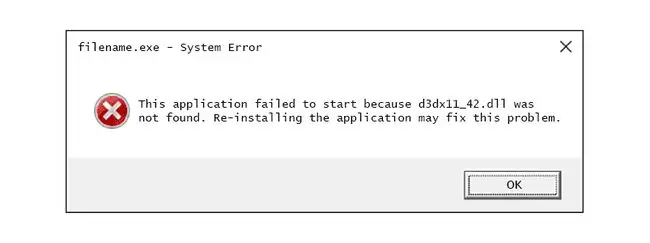
Existuje několik způsobů, jak se chyby d3dx11_42.dll mohou zobrazit ve vašem počítači. Některé z běžnějších specifických chybových zpráv d3dx11_42.dll jsou uvedeny níže:
- Soubor d3dx11_42.dll chybí
- D3dx11_42. DLL nenalezena
- Soubor d3dx11_42.dll nenalezen
- D3dx11_42.dll nebyl nalezen. Přeinstalace by to mohla pomoci vyřešit.
Chyby D3dx11_42.dll se objevují při spuštění hry nebo jiného softwarového programu.
Chybová zpráva d3dx11_42.dll se může týkat jakéhokoli programu, který využívá Microsoft DirectX, nejčastěji videoher.
Jak opravit chyby D3dx11_42.dll
Nestahujte soubor DLL d3dx11_42.dll jednotlivě z žádné „stránky pro stahování DLL“. Existuje řada skvělých důvodů, proč stahování knihoven DLL z těchto stránek není nikdy dobrý nápad. Pokud jste tak již učinili, odeberte jej z místa, kam jste jej umístili, a pokračujte těmito kroky.
- Restartujte počítač, pokud jste tak ještě neučinili. Chyba d3dx11_42.dll může být náhoda a jednoduchý restart by ji mohl zcela odstranit.
-
Nainstalujte nejnovější verzi Microsoft DirectX. Je pravděpodobné, že upgrade na nejnovější verzi DirectX opraví chybu d3dx11_42.dll not found.
Stejný instalační program DirectX funguje se všemi verzemi Windows včetně 10, 8, 7, Vista a XP. Nahradí jakýkoli chybějící soubor DirectX 11, DirectX 10 nebo DirectX 9.
Microsoft často vydává aktualizace DirectX bez aktualizace čísla verze nebo písmene, takže si nainstalujte nejnovější verzi, i když je vaše verze technicky stejná.
-
Za předpokladu, že nejnovější verze DirectX od společnosti Microsoft neopravuje d3dx11_42.dll, která se vám zobrazuje, vyhledejte instalační program DirectX na disku DVD nebo CD s hrou nebo aplikací. Obvykle, pokud hra nebo jiný program využívá DirectX, vývojáři softwaru přiloží kopii DirectX na instalační disk.
Někdy, i když ne často, je verze DirectX obsažená na disku pro program vhodnější než nejnovější verze dostupná online.
- Odinstalujte hru nebo softwarový program a poté je znovu nainstalujte. Se soubory v programu, které pracují s d3dx11_42.dll, se mohlo něco stát a přeinstalace by mohla stačit.
- Obnovte soubor d3dx11_42.dll z nejnovějšího softwarového balíčku DirectX. Pokud výše uvedené kroky pro odstraňování problémů nefungují k vyřešení vaší chyby d3dx11_42.dll, zkuste extrahovat d3dx11_42.dll jednotlivě z balíčku ke stažení DirectX.
-
Aktualizujte ovladače pro svou grafickou kartu. I když to není nejběžnější řešení, v některých situacích by aktualizace ovladačů grafické karty ve vašem počítači mohla problém s DirectX vyřešit.
Potřebujete další pomoc?
Pokud nemáte zájem tento problém vyřešit sami, přečtěte si část Jak mohu opravit počítač? pro úplný seznam vašich možností podpory a navíc pomoc se vším na cestě, jako je zjištění nákladů na opravy, odstranění souborů, výběr opravárenské služby a mnoho dalšího.






